Spis treści
Har du någonsin fått en varning för lågt diskutrymme när du startar din dator eller använder en hårddisk? När det här felmeddelandet dyker upp håller hårddisken på att ta slut.
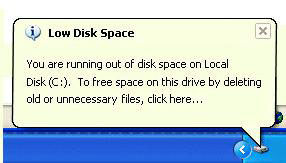
Otillräckligt diskutrymme kommer att påverka den normala användningen av en dator, och bristen på systemdiskutrymme är särskilt allvarlig. När din C-enhet är full och utan utrymme kommer du att drabbas av låg arbetseffektivitet, systemet kommer att köras instabilt och du kanske inte kan ladda ner och installera ny programvara eller använda de installerade programmen.
Om du är i den här situationen, oroa dig inte. Ett sätt att lösa detta problem är att utöka systempartitionen för att förbättra datorns prestanda. Hur förlänger man C-enheten i Windows 10/8/7? EaseUS partitionshanterare erbjuder dig det enklaste sättet att öka C-enheten.
Hur man förlänger C Drive med EaseUS Partition Master
EaseUS Partition Master Professional är ett allt-i-ett-partitioneringsverktyg som är fullt kompatibelt med Windows 10/8.1/8/7/Vista/XP. Med detta program kan du utöka C-enheten utan ansträngning med eller utan otilldelat utrymme.
När det finns oallokerat utrymme på din systemdisk kan du helt enkelt ändra storlek på C-enheten för att få mer utrymme. När det inte finns något oallokerat utrymme på din hårddisk kan du använda EaseUS-partitionshanteraren för att öka C-enheten med ledigt utrymme på andra partitioner.
Du kan göra följande hårddiskhantering utan dataförlust och någon ansträngning med EaseUS diskhanteringsverktyg.
Windows 11-användare kan följa de angivna metoderna på den här sidan för hjälp. Du kan också hänvisa till den här länken för att få ytterligare idéer för att utöka c-enheten i Windows 11 .
1. Förläng C Drive automatiskt med 1-klick med Smart Space Adjustment-funktion
EaseUS Partition Master har funktionen "Justera med 1-klick" för att automatiskt utöka en enhet som har ont om utrymme. När din C-enhet har slut på utrymme, kommer du att se en varning om lågt diskutrymme i mjukvarugränssnittet. Sedan, med bara några klick, kan du ändra storlek på och utöka din C-enhet utan dataförlust.
Steg 1. Klicka på "Justera med 1-klick" för att utöka C-enheten.
När din C-enhet har slut på utrymme, håll musen över C-enheten, du kommer att se varningen om lågt diskutrymme på EaseUS Partition Master. Klicka på "Justera med 1-klick" för att utöka den.

Steg 2. Klicka på "OK" för att utöka C-enheten automatiskt.
Genom att klicka på "OK" kommer EaseUS Partition Master automatiskt att allokera utrymme till din C-enhet för att lösa problemet med lite utrymme.

Extra alternativ: Du kan också klicka på "Manuell justering" för att förlänga C-enheten manuellt.
När du vänder dig till Manuell justering väljer du C-enheten och drar prickarna åt höger för att lägga till mer utrymme till C-enheten. Klicka på "OK" för att bekräfta.

Steg 3. Bekräfta att lösa lågt diskutrymme i C-enheten
Klicka på knappen "Execute Task" i det övre hörnet och starta alla väntande operationer genom att klicka på "Apply".

Om du vill utöka din C-enhet manuellt kan du använda alternativet Allocate Space i EaseUS Partition Master för att flytta utrymme från D-enhet till C-enhet eller överföra ledigt utrymme från någon annan tillgänglig enhet till systemenheten. Och glöm inte att dela denna handledning om du tycker att den är till hjälp.
2. Utöka C-enheten utan att formatera med alternativet Ändra storlek/flytta partition
När det inte finns något icke-allokerat utrymme på din hårddisk och du inte vill ta bort eller formatera hårddisken, kan du använda EaseUS-programvara för partitionshantering för att utöka C-enheten och dess "Ändra storlek/flytta partition"-funktion.
Alternativ 1. Utöka System C-enheten med oallokerat utrymme
- 1. Högerklicka på System C:-enheten och välj "Ändra storlek/flytta".
- 2. Dra systempartitionsänden till det oallokerade utrymmet för att lägga till det på C:-enheten. Och klicka på "OK".
- 3. Klicka på "Execute Task" och "Apply" för att utföra operationerna och utöka C-enheten.
Alternativ 2. Förläng System C-enheten utan otilldelat utrymme
- 1. Högerklicka på en stor partition med tillräckligt med ledigt utrymme på systemdisken, välj "Allokera utrymme".
- 2. Välj systemenheten i avsnittet Tilldela utrymme från (*) till och dra slutet av System C-enheten till det otilldelade utrymmet. Klicka på "OK" för att bekräfta.
- 3. Klicka på "Execute Task", den kommer att lista de pågående operationerna och klicka på "Apply" för att spara ändringarna och utöka C-enheten.
0:00-0:26 Utöka systemenheten med otilldelat utrymme; 0:27-0:58 Utöka systemenheten utan otilldelat utrymme.
Behöver du en hjälpande hand med dessa steg? Vårt kundvårdsteam är redo att erbjuda direkt, personlig support för att se dig igenom.
EaseUS systemvolym eller diskpartitioneringstjänster
Klicka här för att kontakta EaseUS Partition Master-experter gratis
EaseUS-experter finns tillgängliga för att ge dig 1-mot-1 manuella tjänster (24*7) och hjälpa till att utöka problem med C-enhet eller diskpartitionering. Våra experter kommer att erbjuda dig GRATIS utvärderingstjänster och effektivt diagnostisera och lösa lågt diskutrymme i C-enheten eller andra partitionsproblem med hjälp av deras årtionden av erfarenheter.
- 1. C-enheten blir full men kan inte utöka den med otilldelat utrymme.
- 2. Utöka volymen nedtonad och kan inte öka C-diskutrymmet.
- 3. Att utöka C-enheten med en andra disk utan att förlora några data.
Hur man förlänger C Drive när det finns angränsande oallokerat utrymme
Som nämnts kan du använda EaseUS Partition Master för att lägga till utrymme till C-enheten under komplicerade omständigheter. Till exempel finns det inget oallokerat utrymme på din hårddisk, eller så är det oallokerade utrymmet inte intill C-enheten.
Men om du är i det här enkla fallet, C-enheten har intilliggande oallokerat utrymme, har du två sätt att utöka C-enheten.
1. Förläng C Drive genom att använda Diskhantering
Windows 10 Diskhantering kan avsluta grundläggande diskhantering, som att ta bort/formatera/skapa/krympa en partition. Här är detaljerade steg för att förlänga C-enheten.
- Observera:
- Om det oallokerade utrymmet inte är intill C-enheten på dess högra sida, kommer Extend Volume att gråas ut. Du måste använda EaseUS Partition Master för att expandera C-enheten .
Steg 1. Högerklicka på Windows-knappen och välj "Diskhantering".
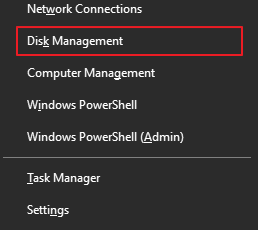
Steg 2. Högerklicka på C-enhet och välj "Utöka volym...".
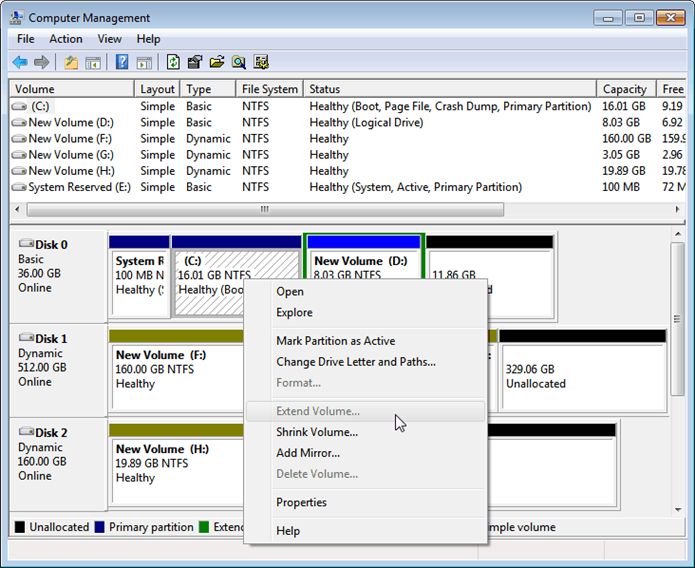
Steg 3. Följ instruktionerna på skärmen för att avsluta förlängningen av C-enheten.
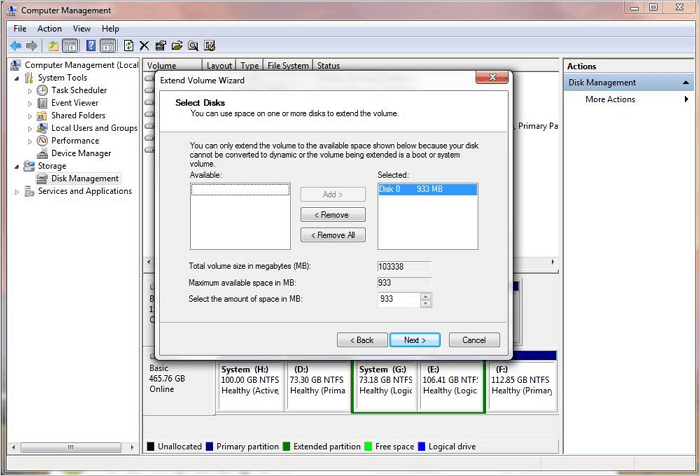
Diskhantering och följande Diskpart är båda pålitliga diskverktyg. Klicka på knapparna nedan för att låta fler användare veta om dem.
2. Öka C Drive med Diskaprt Utility
När det finns ett angränsande, oallokerat utrymme bakom C-enheten, kan du också öka C-enheten med verktyget Diskpart i CMD.
Steg 1. Tryck på Win+R-knapparna för att öppna dialogrutan Kör. Skriv sedan diskpart och tryck på Enter.
Steg 2. Skriv följande kommandorader i ordning och tryck på Retur efter varje.
lista disk
välj disk x (x är numret på systemdisken)
listpartition
välj partition x (x är antalet C-enheter)
extend size=x disk=N (x är storleken i MB som du vill lägga till i systempartitionen, och N är numret på din systemdisk.)
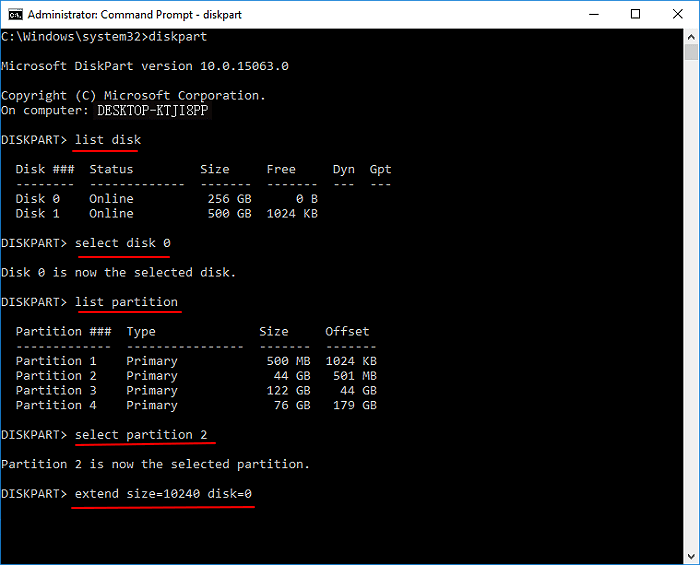
Glöm inte att dela denna artikel med andra i nöd!
EaseUS Partition Master - En enkel C Drive Partition Extender
Efter att ha läst den här guiden tror vi att du har lärt dig hur du förlänger C-enheten på alla sätt. Om det finns intilliggande oallokerat utrymme precis bakom C-enheten kan du använda Windows inbyggda verktyg - Diskhantering och Diskpart för att enkelt utöka C-enheten.
Om saker och ting blir lite mer komplicerade är EaseUS Partition Master ditt bästa val. Den kan enkelt utöka C-enheten med olika lösningar, såsom:
- Utöka C-enheten automatiskt med funktionen "Justera med 1-klick" när det är lite diskutrymme.
- Tilldela utrymme från andra partitioner till C-enheten utan att ta bort.
- Expandera snabbt C-enheten även om det otilldelade utrymmet inte gränsar till systemenheten.
Powiązane artykuły
-
Hur man formaterar BitLocker-krypterad enhet med eller utan lösenord
![author icon]() Joël/2024/10/25
Joël/2024/10/25
-
Hur man bränner ISO till extern hårddisk Windows 10 [snabbt och detaljerat]
![author icon]() Joël/2024/10/23
Joël/2024/10/23
-
Gratis nedladdning HDD Regenerator Crack + Serial Key (säkert alternativ)
![author icon]() Joël/2024/12/22
Joël/2024/12/22
-
Gratis nedladdning av Windows 11 Check Tool för Windows 11 Kompatibilitetskontroll
![author icon]() Joël/2024/12/22
Joël/2024/12/22
